效果图

ps先新建一个文件,大小是1280 x 720px,加上一个紫色的径向渐变。
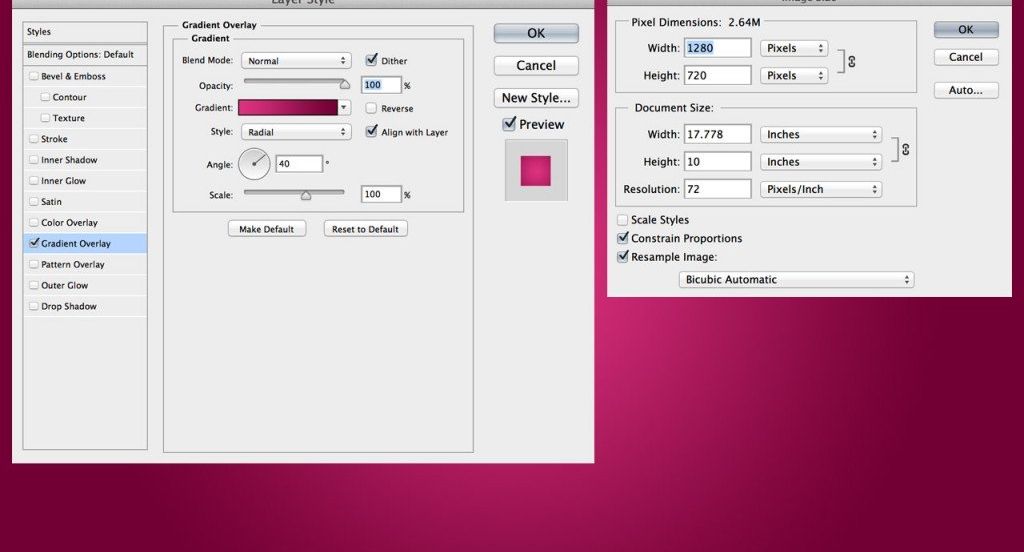
采用的是比较粗大的字体,采用了Bubble Boddy,打出LOVE的字样,填充颜色#2d1b07。

开始添加图层样式,制造奶油般的巧克力文字效果。
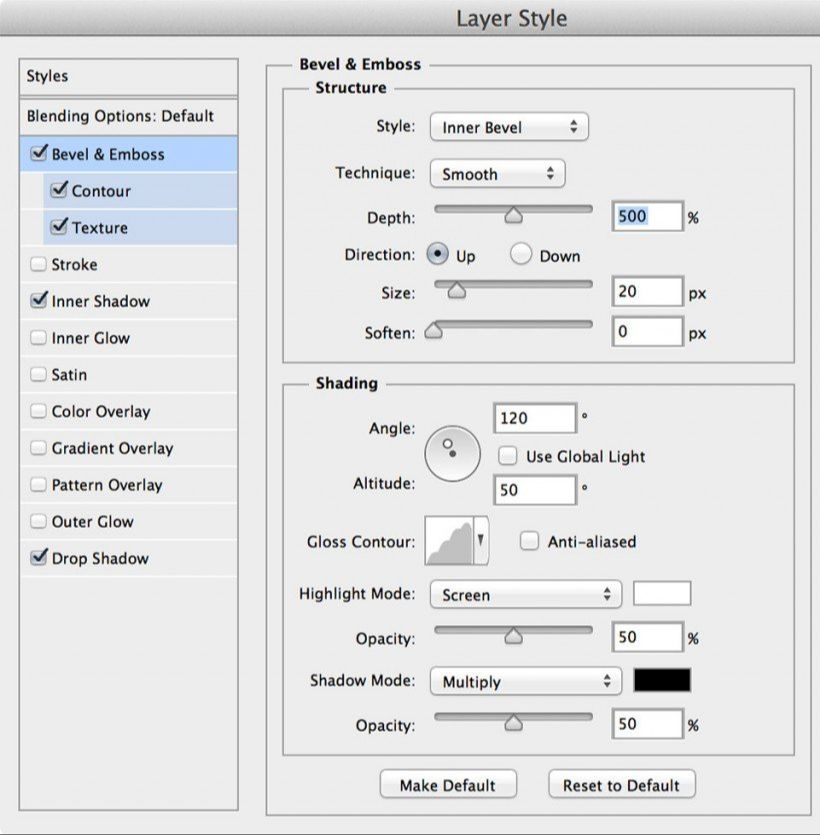

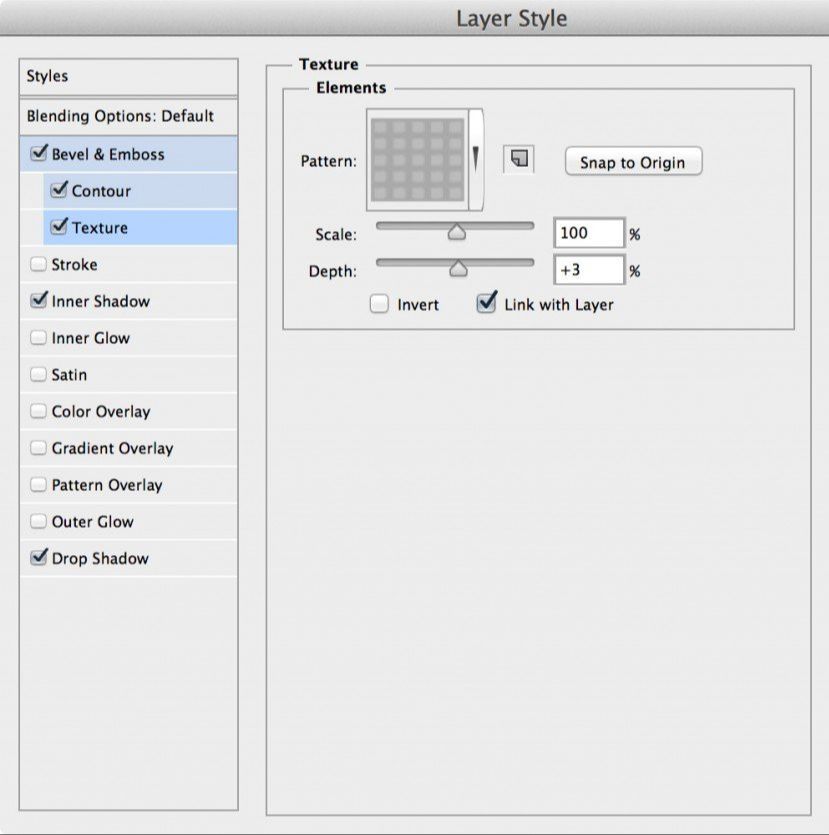
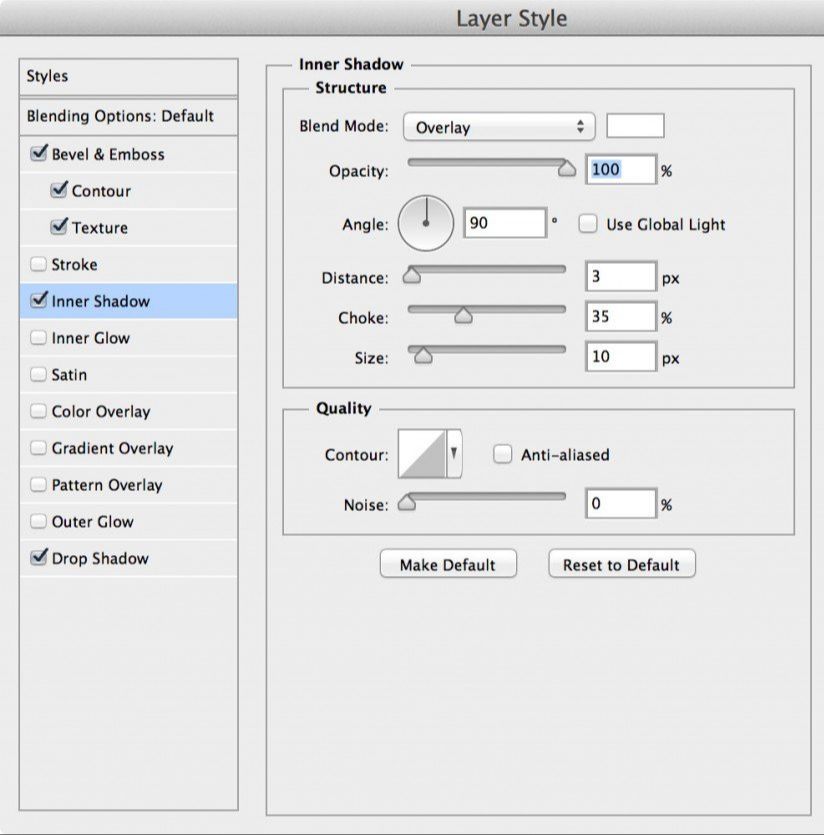
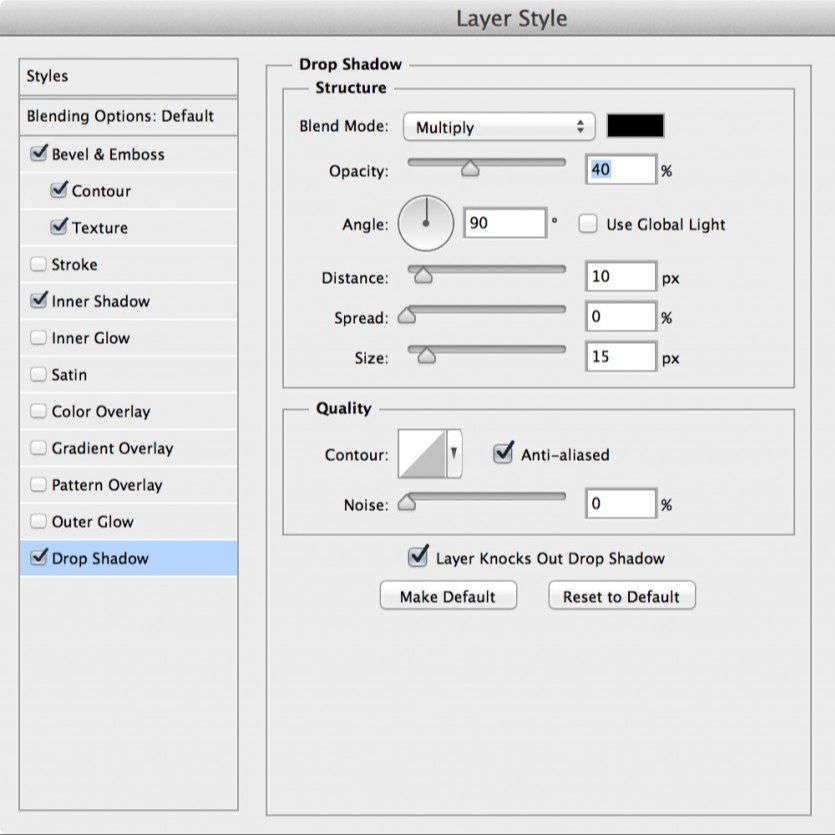
当完成了以上的添加后,检查一下字体颜色和图层样式参数对不对。

给文字添加点奶油效果,先复制整个文字图层,然后右键,清除图层样式,填充颜色#dd4fa2。

利用矩形选框工具作出选区。
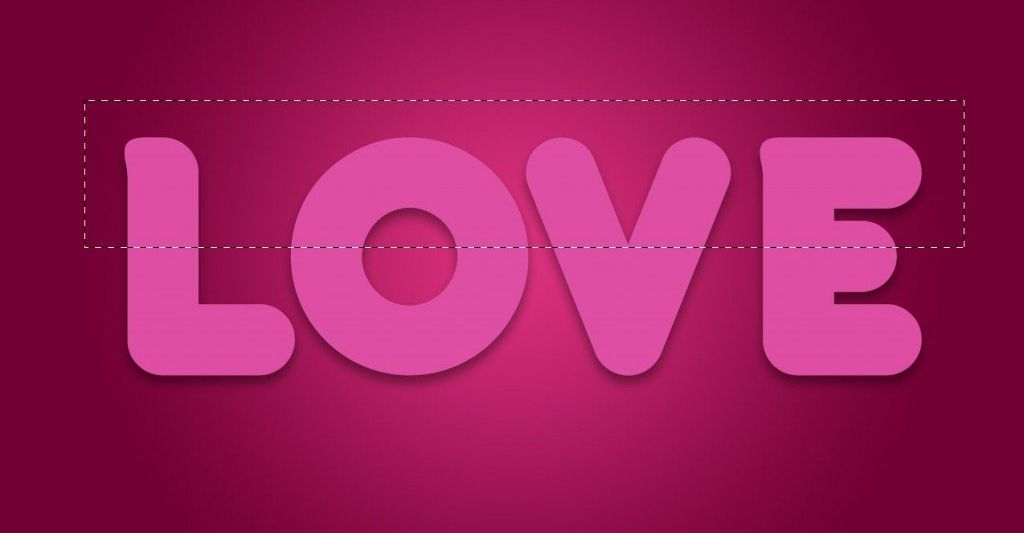
选框完成后,为这个图层添加蒙版。

蒙版添加完毕,为文字添加滤镜效果,滤镜 > 扭曲 > 水波 ,制造荡漾效果。
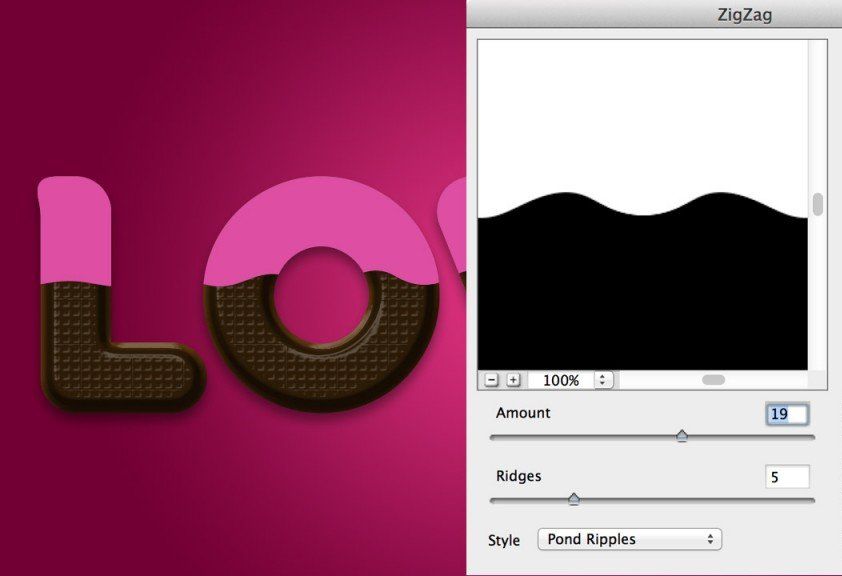
添加图层样式。
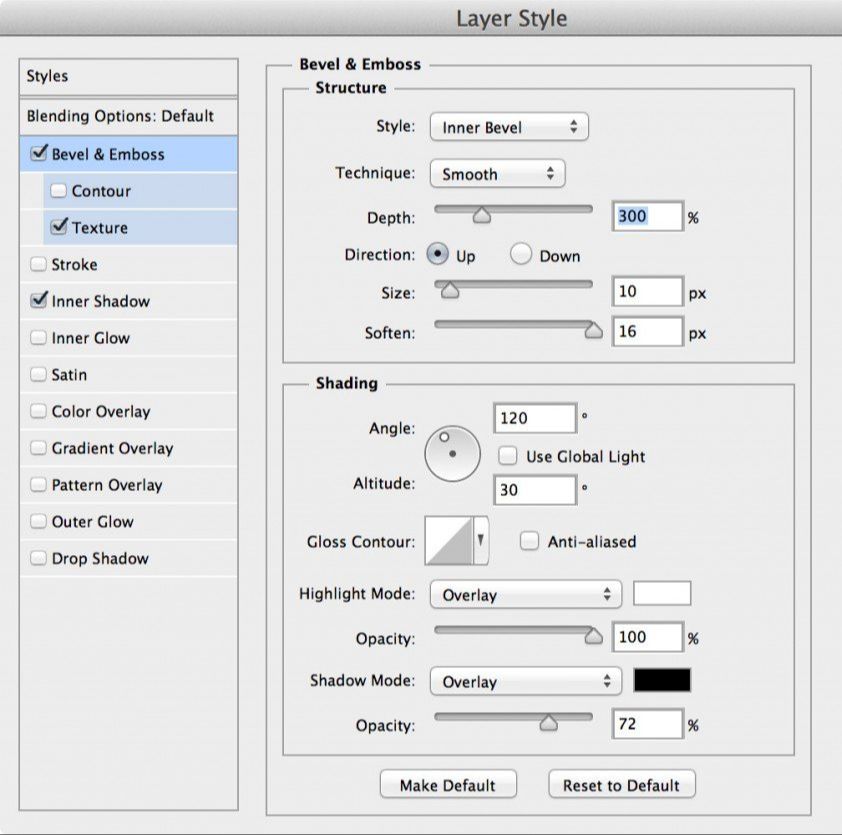
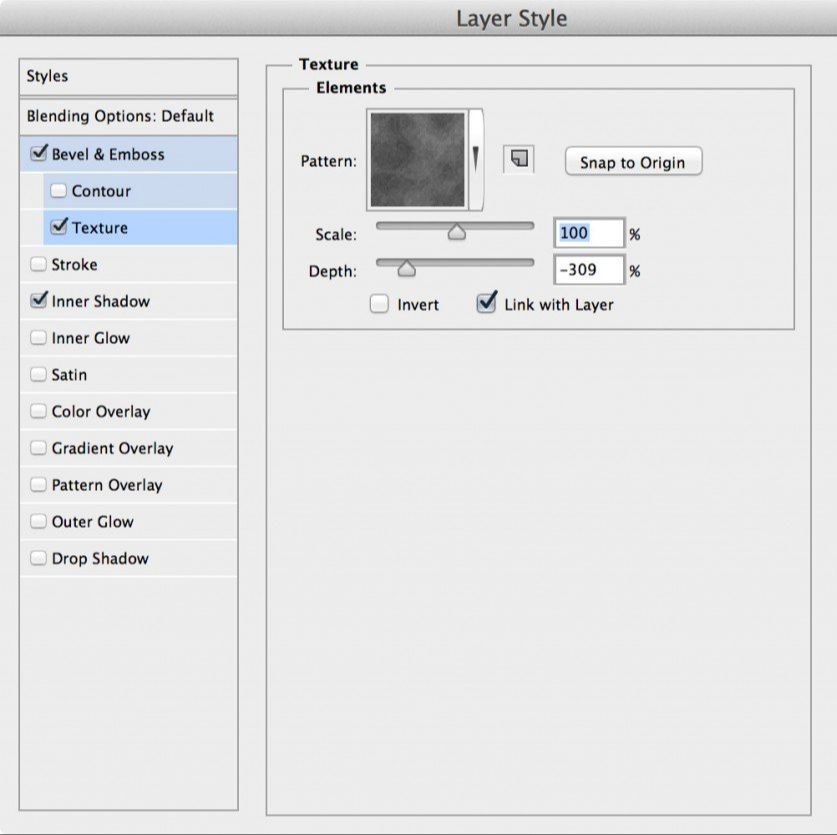
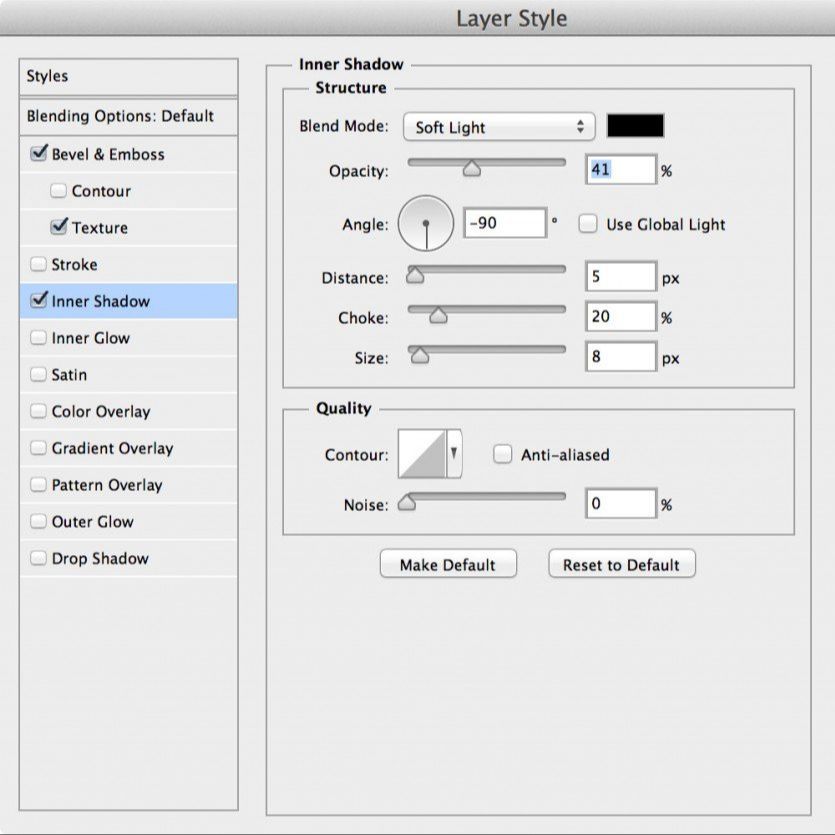
最终效果图

还没人评论,快来抢沙发~